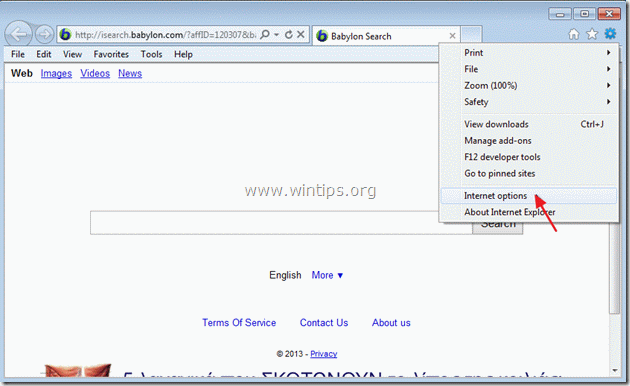Daftar Isi
"Online Weather Webplayer" adalah program mencurigakan dari Somoto LTD yang seharusnya menyediakan informasi cuaca untuk lokasi geografis Anda saat ini. Kapan "Cuaca Online" aplikasi terinstal , itu juga mengubah beranda Anda ke halaman pencarian Babel yang tidak diinginkan (isearch.babylon.com/) yang melakukan pengalihan penelusuran dan memodifikasi pengaturan pencarian browser internet Anda. "Cuaca Online" nama aplikasi adalah " webplayer.exe " dan terletak di bawah " C:\Users\\AppData\Local\WebPlayer\Cuaca Online \ " folder .
Jika Anda ingin menyingkirkan "Cuaca Online" (webplayer.exe) dan mengembalikan Anda pengaturan browser internet ikuti langkah-langkah di bawah ini:

Bagaimana cara menghapus "Cuaca Online", "Pencarian Babel" dan "Babel Toolbar" dari komputer Anda:
Langkah 1. Copot aplikasi berbahaya dari panel Kontrol Anda.
1. Untuk melakukan ini, buka Mulai > Panel Kontrol .
{ Mulai > Pengaturan > Panel Kontrol . (Windows XP)}
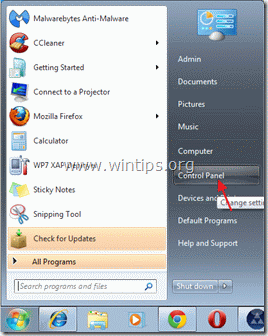
2. Klik dua kali untuk membuka " Tambah atau Hapus Program " jika Anda memiliki Windows XP atau
“ Program dan Fitur " jika Anda memiliki Windows 8, 7 atau Vista).

3. Dalam daftar program, temukan dan hapus/Uninstall aplikasi berikut yang diinstal oleh "Online Weather":
a. Cuaca Online
b. BrowserProtect
b. Penghapus instalasi perangkat lunak yang dibundel
b. Babel Toolbar

4. Setelah proses uninstall selesai, restart komputer Anda.
Langkah 2. Hapus pencarian "Babylon" dan "Babylon Toolbar" dari browser Internet Anda.
Internet Explorer, Google Chrome, Mozilla Firefox
Internet Explorer
Cara menghapus pencarian "Babylon" dan "Babylon Toolbar" dan mengembalikan pengaturan browser Internet Explorer.
1. Buka Internet Explorer dan kemudian buka " Opsi Internet ”.
Untuk melakukan ini dari menu file IE, pilih " Peralatan " > " Opsi Internet ”.
Pemberitahuan*: Dalam versi terbaru IE, tekan tombol " Perlengkapan " ikon  di kanan atas.
di kanan atas.
2. Klik " Lanjutan " tab.

3. Pilih " Atur ulang ”.

4. Periksa (untuk mengaktifkan) " Hapus pengaturan pribadi " dan pilih "Reset".

5. Setelah tindakan pengaturan ulang selesai, tekan " Tutup " dan kemudian pilih " OK " untuk keluar dari opsi Internet Explorer.

6. Mulai ulang browser Anda .
7. Buka kembali Internet explorer dan dari menu file IE, pilih " Peralatan " > " Kelola Pengaya ”.

8. Klik pada "Penyedia Pencarian" opsi di panel kiri , dan kemudian pilih dan hapus penyedia pencarian berikut ini:
9. Di " Penyedia Pencarian " mengubah penyedia pencarian default Anda (misalnya Yahoo Search).

10. Pilih dan hapus " Cari di web (Babel) " entri.*
Pemberitahuan*: Juga hapus “ Pencarian Web Saya " entri jika ada.

11. Tutup semua jendela penjelajah Internet dan melanjutkan ke Langkah 3.
Google Chrome
Cara menghapus pencarian "Babylon" dan "Babylon Toolbar" dan mengembalikan pengaturan Google Chrome.
1. Buka Google Chrome dan buka menu Chrome  dan pilih " Pengaturan ”.
dan pilih " Pengaturan ”.

2. Temukan " Pada saat startup " dan pilih " Atur Halaman "

3. Hapus " Pencarian Babel " dari halaman startup dengan menekan tombol " X " simbol di sebelah kanan.

4. Tetapkan halaman startup pilihan Anda (misalnya https://www.wintips.org) dan tekan " OK ".

5. Pergi ke " Pencarian " dan pilih " Mengelola mesin pencari ".

6. Pilih mesin pencari default pilihan Anda (misalnya pencarian Yahoo) dan tekan " Membuat default ".

7. Kemudian pilih " Cari Web berdasarkan Babel " mesin pencari dan hapus itu dengan menekan tombol " X " di sebelah kanan.

8. Pilih " OK " untuk menutup " Mesin pencari " jendela dan pilih " Ekstensi ".

9. Di " Ekstensi " panel, hapus " Penerjemah Babel " dengan memilih recycle bin di baris itu. Menggunakan prosedur yang sama hapus -jika ada- ekstensi lain yang terkait dengan Babel .

10. Tutup semua jendela Google Chrome dan lanjutkan ke Langkah 3 .
Mozilla Firefox
Cara menghapus pencarian "Babylon" dan "Babylon Toolbar" dan mengembalikan pengaturan browser Mozilla Firefox.
1. Pertama, Anda harus mengaktifkan "Menu Bar" utama Firefox.
* Klik kanan, pada ruang kosong di sebelah kanan "Tab Halaman" dan mengaktifkan Firefox "Menu Bar".

2. Dari menu Firefox, buka " Bantuan " > " Informasi Pemecahan Masalah ”.

3. Dalam " Informasi Pemecahan Masalah " jendela, tekan " Setel ulang Firefox " untuk mengatur ulang Firefox ke keadaan default .

4. Tekan " Setel ulang Firefox lagi.

5. Setelah pekerjaan pengaturan ulang selesai, Firefox dimulai ulang.
6. Tutup semua jendela Firefox dan lanjutkan ke Langkah berikutnya.
Langkah 3. Bersihkan komputer Anda dari ancaman berbahaya.
Masuk ke Windows dan gunakan program "MalwareBytes Antimalware" untuk membersihkan komputer Anda dari ancaman berbahaya yang tersisa di komputer Anda.*
*Jika Anda tidak tahu cara menginstal dan menggunakan " MalwareBytes Anti-Malware ", baca petunjuk ini.
Penting: Untuk memastikan komputer Anda bersih dan aman, melakukan pemindaian penuh menggunakan Malwarebytes Anti-Malware, dalam "Safe Mode" Windows .*
*Untuk masuk ke Safe mode Windows, tekan tombol " F8 " saat komputer Anda melakukan booting, sebelum munculnya logo Windows. Ketika tombol " Menu Opsi Lanjutan Windows " muncul di layar Anda, gunakan tombol panah keyboard Anda untuk berpindah ke Mode Aman dan kemudian tekan "MASUK “.
Langkah 4. Bersihkan file dan entri yang tidak diinginkan.
Gunakan " CCleaner " dan lanjutkan ke bersih sistem Anda dari sementara file internet dan entri registri yang tidak valid.*
* Jika Anda tidak tahu cara menginstal dan menggunakan "CCleaner", baca petunjuk ini .

Andy Davis
Blog administrator sistem tentang Windows